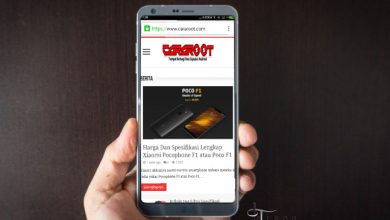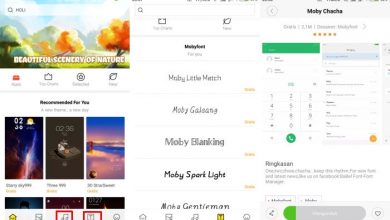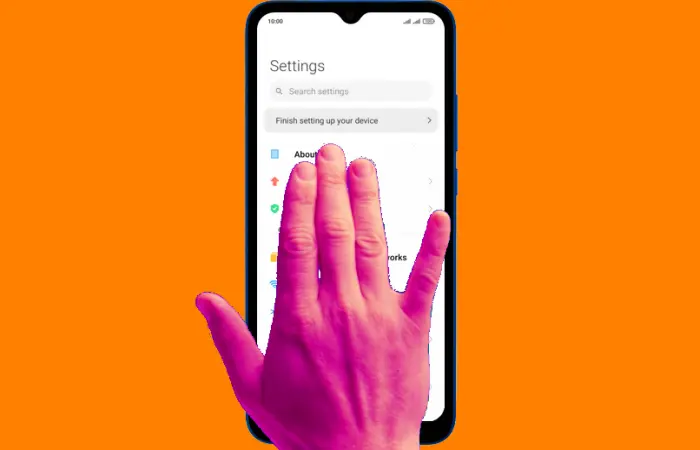
Cara Mengambil Screenshot Redmi 9, 9A, 9C Panjang dan 3 Jari
Seri Redmi 9 merupakan salah satu perangkat Xiaomi yang dikemas dengan beragam fitur canggih untuk dimanfaatkan oleh pengguna. Salah satunya long screenshot atau screenshot panjang dimana masih banyak pengguna belum bisa menggunakan fitur ini.
Ponsel Redmi 9, Redmi 9A, Redmi 9C dibekali dengan kustom OS terbaru buatan Xiaomi yaitu MIUI 12. Fitur pada perangkat Xiaomi lebih ditentukan oleh versi MIUI mereka daripada versi Android.
MIUI 12 menghadirkan UI yang lebih bersih, animasi baru, perubahan pada gerakan navigasi, live wallpaper, Always On Display (AOD), indikator privasi untuk mikrofon, screen recording, split screen, dan Picture-in-Picture, screenshot, dan banyak lagi perubahan pada seluruh interfacenya.
Cara Screenshot Redmi 9 / 9C / 9A
Pastinya sebagian pengguna tahu kalau Hp mereka sudah tersemat seabrek fitur canggih, tapi masih banyak yang belum tahu semua metode screenshot.
Itu sebabnya melalui panduan disini, saya akan menunjukkan kepada kamu 3 metode termudah agar dapat mengambil screenshot layar Redmi 9, Redmi 9C maupun Redmi 9A.
1. Swipe Tiga Jari
Xiaomi sendiri sudah menyediakan fitur untuk membuat cuplikan layar dengan cara mengusap 3 jari. Silahkan simak cara menggunakan screenshot 3 jari di Redmi 9.
- Masuk ke menu Settings Hp Redmi 9 kamu.
- Lalu pilih Additional Settings.
- Selanjutnya pilih opsi Button and Gesture Shortcuts.
- Pilih opsi Take a screenshot.
- Ketuk opsi Slide three fingers down.
- Buka bagian layar yang ingin di capture.
- Gerakkan tiga jari kamu bersama-sama dari atas ke bawah layar.
- Berikutnya kamu akan mendengar suara kamera sebagai pertanda kalau screenshot berhasil dibuat.
- Silahkan simpan gambar screenshot tersebut.
2. Lewat Mi Control Center
Selain swipe tiga jari, metode ini juga memudahkan kamu mengambil screenshot melalui Control Center. Kamu dapat mengakses fitur tersebut secara cepat, cukup dengan mengusap layar dari atas ke bawah lalu memilih menu Screenshot.
- Siapkan bagian layar yang ingin di ss.
- Selanjutnya, akses ke Control Center dengan swipe layar dari atas ke bawah.
- Lalu tap ikon Screenshot.
- Akan terlihat layar berkedip lalu muncul preview hasil ss dan itu tandanya telah selesai.
- Jika ingin mengubah, memotong gambar atau menambahkan teks silahkan klik pratinjau lalu tap Edit.
3. Bola Pintas
Melalui fitur Bola Pintas atu Quick Ball, akan memudahkan mengambil screenshot tanpa perlu menekan tombol. Namun, perlu untuk mengaktifkan fitur ini terlebih dahulu.
Untuk mengaktifkan, tap ikon Setelan lalu tap Setelah Tambahan dan pilih Bola Pintas. Kemudian aktifkan fitur Bola Pintas atau Quick Ball.
Jika telah aktif, sekarang buka area layar yang mau kamu screenshot berikutnya sentuh ikon Bola Pintas di samping layar. Silahkan ketuk ikon screenshot.
4. Screenshot Panjang
Untuk mengambil gambar layar secara utuh pada halaman bergulir, kamu bisa memanfaatkan fitur Long Screesnhot atau Screenshot Panjang.
Bagaimana cara mengambil screenshot panjang pada Redmi 9? Berikut ini caranya.
- Silahkan tentukan halaman atau aplikasi pada hp Xiaomi yang akan di screenshot panjang.
- Lalu bikin SS dengan salah satu metode di atas.
- Di bagian bawah pratinjau gambar screenshot akan ada opsi tombol Scroll atau Gulir. kamu klik tombol tersebut.
- Proses pembuatan screenshot panjang akan berjalan otomatis. Tap Selesai jika batas halaman sudah sesuai yang kamu inginkan.
5. Kombinasi Tombol Fisik
Metode seperti ini bagi pengguna Android sudah tidak asing lagi. Seluruh ponsel dan tablet Android dapat menggunakan tombol fisik untuk mengambil tangkapan layar.
- Pertama tentukan terlebih dahulu area layar yang akan kamu capture.
- Kemudian tekan dua tombol Volume Bawah dan Daya secara bersama-sama.
- Otomatis layar akan berkedip dan terdengar suara seperti sedang memotret.
- Preview hasil screenshot akan terlihat.
- Tap tombol Share untuk dibagikan ke teman.
Penutup
Semua gambar screenshot akan tersimpan di aplikasi Galeri. Kamu dapat melihat hasilnya atau mengedit gambarnya sebelum dibagikan ke teman.
Bagaimana, mudahkan cara screenshot hp Redmi 9, 9A dan 9C? Oh ya, cara ini pun bisa digunakan pada perangkat Xiaomi lainnya.